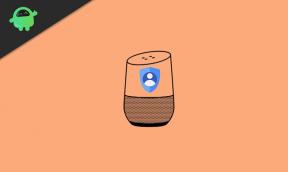Guide rapide pour résoudre les problèmes de connexion Wi-Fi mobile BQ [Dépannage]
Trucs Et Astuces Android / / August 05, 2021
La perte de la connectivité wifi pourrait être une situation horrible pour les gens de nos jours, car c'est ainsi que les gens se connectent les uns aux autres. Eh bien, nous discutons des problèmes de wifi BQ Mobile qui ont été mis en évidence par certains de nos lecteurs et utilisateurs de BQ Mobile. Nous avons abordé presque toutes sortes de problèmes qui pourraient survenir et comment les résoudre en ce qui concerne le logiciel, alors qu'il n'y a que quelques choses que vous pouvez faire pour corriger toute anomalie matérielle. Lisez pour savoir comment vous pouvez résoudre les problèmes de wifi sur votre smartphone et notez que cela s'applique à tous les smartphones de marques et de modèles.
![Guide rapide pour résoudre les problèmes de connexion Wi-Fi mobile BQ [Dépannage]](/f/676789d02c132da6bc432e82f5c7cf61.png)
Table des matières
- 0.1 Basculer le commutateur wifi
-
1 "Le Wi-Fi ne détecte / ne se connecte pas"
- 1.1 Redémarrez l'appareil
- 1.2 Activez le mode avion
- 1.3 Redémarrez le routeur
- 1.4 Oubliez et reconnectez-vous à un réseau
- 2 Message «Authentification échouée»
- 3 "Obtenir une adresse IP"
- 4 "Mauvaise connexion / vitesse Wi-Fi"
-
5 D'autres méthodes qui peuvent aussi faire des merveilles
- 5.1 Effacer les fichiers de cache et le stockage
- 5.2 Mettre à jour les applications et le système d'exploitation
- 5.3 Mettre à niveau le micrologiciel du routeur
- 5.4 Rechercher les problèmes intermédiaires
- 5.5 La solution suprême
- 5.6 Le numero uno - une visite dans un centre agréé
Basculer le commutateur wifi
C’est la première chose à faire si le Wi-Fi de votre appareil ne fonctionne pas. Tout d'abord, activez le wifi, vérifiez si l'icône wifi est visible à l'écran ou non. Si le wifi ne fonctionne pas, qu'il soit visible ou non, vous devez basculer le wifi deux ou trois fois pour voir si cela fait du bien pour le démarrer.
"Le Wi-Fi ne détecte / ne se connecte pas"
Le premier autour des problèmes de wifi est que le téléphone ne détecte pas un réseau wifi disponible ou se connecte à un réseau enregistré pour des raisons xyz. Eh bien, voici quelques méthodes que vous pouvez utiliser pour résoudre le problème sur votre appareil.
Redémarrez l'appareil
La méthode la plus efficace après avoir basculé et peaufiné l'icône wifi pour la relancer est de redémarrer le téléphone. En effet, le téléphone supporte une charge de travail constante en raison de nombreuses applications et processus qui fonctionnent toute la journée. Cela ajoute une pression sur le système et peut introduire un problème logiciel qui est facile à résoudre, mais qui pourrait vous coincer à un endroit si vous ne savez pas comment le résoudre pendant un certain temps. Ainsi, le redémarrage de l'appareil élimine les problèmes temporaires et restaure les performances à un niveau optimal, ce qui est plutôt cool et fonctionne à chaque fois pour le suivre.
Activez le mode avion
Une autre solution de contournement si vous ne souhaitez pas redémarrer le téléphone car cela prend quelques minutes, consiste à activer le mode avion. Oui, il bloque tous les réseaux cellulaires et wifi où ce dernier peut être réactivé. Mais cela fonctionne à merveille en ce qui concerne les problèmes liés au réseau et c'est pourquoi il est répertorié ici. Vous devez dérouler le plateau de notification et appuyez simplement sur le mode avion pour l'activer. Attendez quelques secondes, puis désactivez. Faites-le plusieurs fois, puis appuyez sur l'icône wifi pour l'activer et vérifiez si cela fonctionne ou non. Sinon, veuillez passer aux autres méthodes énumérées ci-dessous.
Redémarrez le routeur
Si vous avez lu la méthode «redémarrer l'appareil» expliquée ci-dessus, cela s'applique également au routeur. En effet, nous avons tendance à laisser le routeur allumé pendant des heures sans le laisser reposer, même pendant la nuit lorsque nous ne l’utilisons pas. Cela provoque une surcharge du routeur et parfois il fatigue le système de fonctionner 24 heures en continu pendant quelques jours. C'est pourquoi les experts recommandent à l'utilisateur de redémarrer le routeur une fois par jour. Vous pouvez garder le routeur éteint au moins 10 minutes par jour, ce qui est suffisant pour que le routeur fonctionne correctement et sans problème.
Oubliez et reconnectez-vous à un réseau
C'est l'un des moyens les plus rapides de se connecter à un réseau wifi si le téléphone ne s'y connecte pas automatiquement, même si le mot de passe est correct. Appuyez simplement sur le réseau, sélectionnez «oublier». Attendez quelques secondes et reconnectez-vous en utilisant le mot de passe correct que vous pouvez vérifier en appuyant sur la fonction «Afficher le mot de passe» sur votre BQ Mobile. Maintenant, connectez-vous et vérifiez si le téléphone se connecte avec succès ou non.
Message «Authentification échouée»
Les correctifs de dépannage courants incluent le basculement du mode avion, l'oubli et la reconnexion, le redémarrage de l'appareil et / ou du routeur, etc.
"Obtenir une adresse IP"
Il arrive souvent que le téléphone reste bloqué dans l’état d’obtention d’une adresse IP pendant une longue durée. En fait, il est courant que le téléphone affiche cette erreur mais ne se connecte pas du tout au wifi ou il le fera mais après beaucoup de temps ou lorsque vous vous déplacez dans la maison ou le bureau vers le routeur où il a finalement se connecte. Vous pouvez utiliser une méthode d'oubli et de reconnexion pour résoudre ce problème ou vous pouvez redémarrer le système ou passer en mode avion pour essayer de faire fonctionner le wifi.
"Mauvaise connexion / vitesse Wi-Fi"
Oui, apparemment, la distance et les obstacles entre le routeur et le téléphone ou tout autre récepteur peuvent jouer un rôle vital dans la vitesse et la connexion wifi. Vous pouvez vous attendre à un réseau de bonne qualité dans une pièce où il y a un routeur, par opposition à une pièce à côté. En effet, à mesure que la distance augmente, le signal s'affaiblit et à chaque obstacle tel que les portes, les murs, etc., il est soumis à une perturbation qui l'affaiblit davantage. C'est la raison pour laquelle l'utilisation d'Internet tout en étant assis dans une pièce voisine ou voisine vous donne des vitesses Internet terribles. La solution est de se rapprocher du routeur ou de trouver un point idéal à l'aide de l'application «WiFi Analyzer» ou de réitérer les signaux wifi en plaçant un amplificateur ou un amplificateur de signal.
D'autres méthodes qui peuvent aussi faire des merveilles
Voici quelques autres méthodes que vous pouvez également utiliser dans ce cas, bien que l'efficacité de ces méthodes puisse varier.
Effacer les fichiers de cache et le stockage
Les fichiers de cache sont temporairement créés par le système afin de réduire les frais généraux. Mais ces fichiers peuvent affecter un système lorsqu'ils sont corrompus au fil du temps ou cela peut être dû à des fichiers de cache restants qui sont remplacés. Vous pouvez effacer les fichiers de cache en plusieurs étapes, telles que l'utilisation de nettoyeurs tels que CCleaner, Clean-Up, etc.
De plus, vous pouvez plonger dans "Paramètres >> Applications >> Téléchargées". C'est là que toutes les applications tierces sont répertoriées. Vous pouvez effacer les fichiers de cache accumulés au fil du temps pour chaque application individuellement en appuyant simplement sur une application, puis en sélectionnant le 'Effacer les données' et 'Vider le cache' boutons.
Mettre à jour les applications et le système d'exploitation
La mise à jour de toutes les applications de votre téléphone ne prend que quelques minutes, mais cela aura sûrement un impact résonnant. Il optimise les performances du système tout en introduisant des correctifs de bogues pour résoudre les bogues découverts par les utilisateurs et les développeurs pour la mise à jour actuelle. Vous pouvez vérifier si des mises à jour sont disponibles ou non dans la section "Mes applications et jeux" de Google Play Store. Au contraire, pour rechercher une mise à jour du système d'exploitation, accédez simplement à «Paramètres → À propos de l'appareil → Mises à jour du logiciel → Rechercher les mises à jour». Une alternative à cela est de télécharger des ROM personnalisées disponibles sur Internet que vous pouvez installer pour obtenir des fonctionnalités intéressantes et des mises à jour fréquentes.
Mettre à niveau le micrologiciel du routeur
Un routeur est un composant matériel alors qu'il y a un composant logiciel impliqué trop connu sous le nom de firmware. Tout comme les applications obsolètes peuvent s'avérer fatales sur les performances d'un système, le micrologiciel peut également avoir un impact négatif sur ses capacités et ses performances. Vous pouvez mettre à jour le micrologiciel simplement en le téléchargeant à partir du site Web du fabricant du routeur et en le branchant avec le routeur à l’aide du panneau de commande administrateur.
Rechercher les problèmes intermédiaires
Il peut y avoir une foule de problèmes avec votre téléphone, le routeur et le FAI à partir duquel vous êtes connecté. Il est possible que le FAI entreprenne des mises à niveau ou des travaux de maintenance perturbant ainsi le accès Internet temporairement coupé si la panne de courant est à l'origine du problème, vous devez contacter le FAI. Ici, vous pouvez demander au FAI de vérifier le problème et d'envoyer un technicien pour résoudre le problème. Pour vérifier s'il s'agit d'un problème intermédiaire, vous pouvez utiliser un autre téléphone pour vous connecter au même réseau Wi-Fi et vérifier s'il fonctionne ou non. C'est un problème courant et il est probablement résolu en quelques heures au maximum s'il n'y a pas de problème majeur.
La solution suprême
C'est ainsi que vous pouvez éliminer définitivement les problèmes de wifi sur votre smartphone (dans la plupart des cas). Cette méthode vous oblige à effacer complètement toutes les données stockées sur votre téléphone, ce qui le ramène aux paramètres d'usine. Vous pouvez toujours effectuer une sauvegarde si vous le souhaitez avant de poursuivre la procédure mentionnée ci-dessous.
Étape 01: Éteignez l'appareil.
Étape 02: presse Puissance + augmentation du volume et maintenez-le enfoncé.
Étape 03: Attendez un Logo Android à apparaître sur l'écran pour libérer lesdites touches.
Étape 04: Sélectionner «Effacer les données / réinitialisation d'usine». (Utilisez les bascules de volume pour naviguer et le bouton d'alimentation pour sélectionner une option en mode de récupération)
Étape 05: Confirmer à nouveau l'option en cliquant sur "Oui Supprimer toutes les données de l'utilisateur' et c’est fait.
Le numero uno - une visite dans un centre agréé
Eh bien, cela peut sembler compliqué, mais signaler le problème à un centre de service autorisé est la méthode numero uno à utiliser si vous ne parvenez pas à résoudre le problème pour des raisons xyz. Notez que je recommande un centre agréé et non un atelier de service tiers où vous pouvez obtenir une réparation et un remplacement moins chers, mais vous perdrez également la garantie du téléphone. C'est ainsi que vous pouvez résoudre les problèmes de wifi Wiko sur votre appareil.
Avec une expérience de plus de 4 ans couvrant différents genres dans la rédaction de contenu, Aadil est également un voyageur passionné et un grand cinéphile. Aadil possède un site Web technologique et il est ravi des séries télévisées comme Brooklyn Nine-Nine, Narcos, HIMYM et Breaking Bad.
![Guide rapide pour résoudre les problèmes de connexion Wi-Fi mobile BQ [Dépannage]](/uploads/acceptor/source/93/a9de3cd6-c029-40db-ae9a-5af22db16c6e_200x200__1_.png)